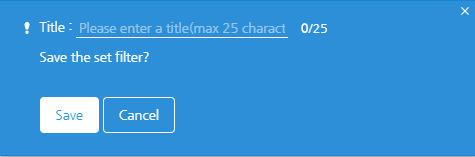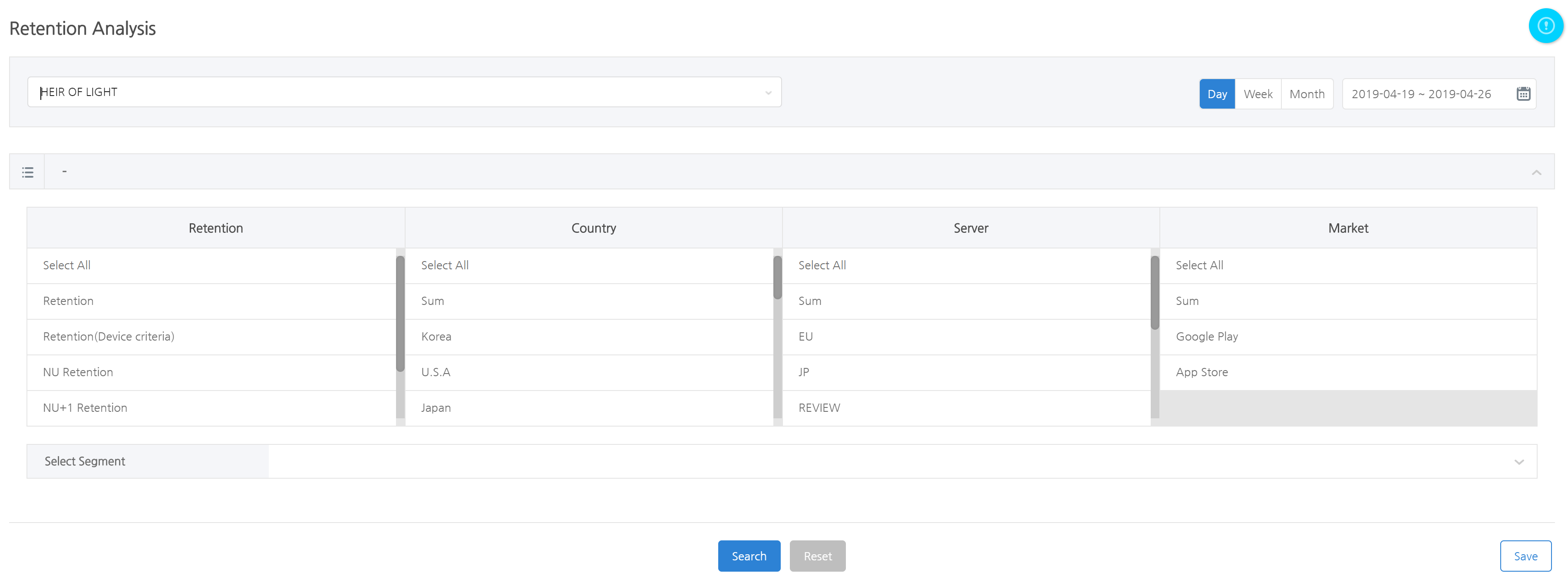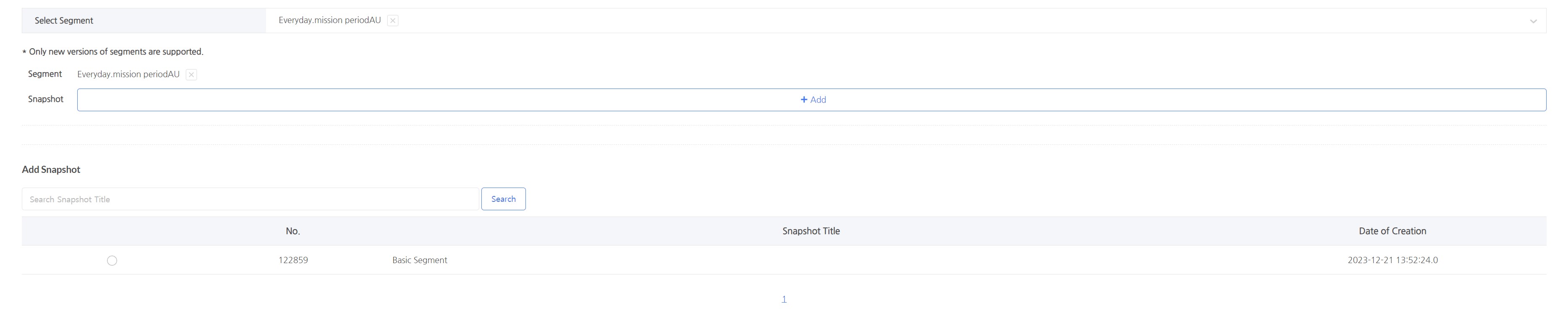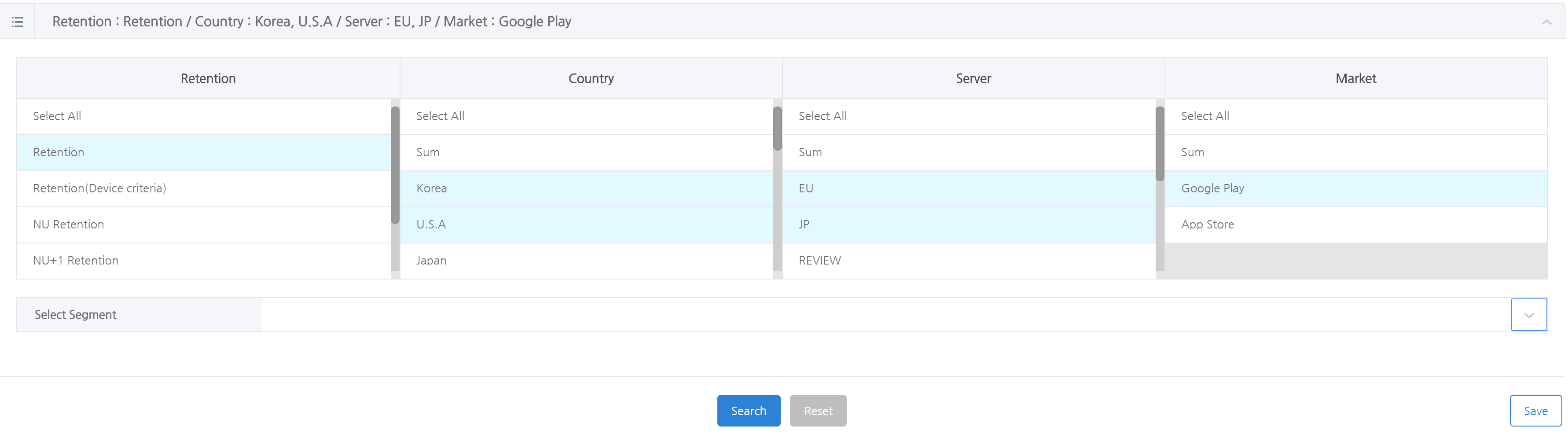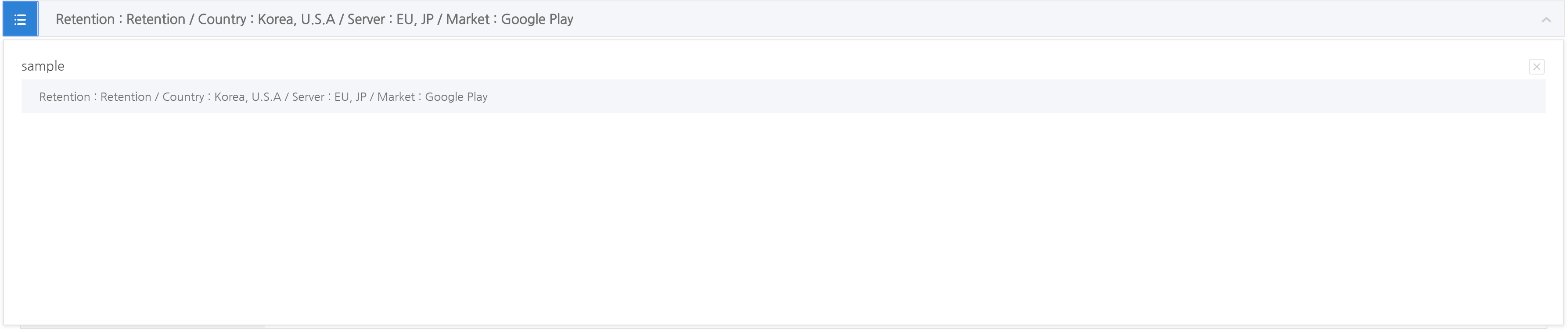การวิเคราะห์การเก็บรักษา
Retention การวิเคราะห์เป็นฟีเจอร์ที่คุณสามารถวิเคราะห์อัตราการกลับมาของผู้ใช้ในช่วงเวลาหนึ่งได้ ลองใช้การวิเคราะห์retention เพื่อกำหนดว่าเมื่อใดและผู้ใช้คนใดกลับมาที่แอป
- เส้นทาง Backoffice: การวิเคราะห์ > Retention Analysis
คู่มือการวิเคราะห์การเก็บรักษา¶
การเลือกวันที่¶
ตั้งค่าวันที่ที่จะค้นหาดัชนี วันที่จะขึ้นอยู่กับ KST(Korea Standard Time).
- วัน: แสดงผลลัพธ์ในกราฟในแต่ละวันและคุณสามารถเลือกได้สูงสุด 90 วัน
- สัปดาห์: แสดงผลลัพธ์ในกราฟในแต่ละสัปดาห์และคุณสามารถเลือกได้สูงสุด 12 สัปดาห์ วันเริ่มต้นของสัปดาห์คือวันอาทิตย์และวันสิ้นสุดคือวันเสาร์ หากวันเริ่มต้นไม่ใช่วันอาทิตย์ จะถือว่าวันที่เลือกในสัปดาห์จนถึงวันเสาร์เป็นสัปดาห์แรกของช่วงเวลาที่เลือก เช่นเดียวกัน หากวันสิ้นสุดไม่ใช่วันเสาร์ จะถือว่าวันอาทิตย์จนถึงวันที่เลือกเป็นสัปดาห์สุดท้ายของช่วงเวลาที่เลือก
- เดือน: แสดงผลลัพธ์ในกราฟในแต่ละเดือน ไม่มีการจำกัดการเลือกช่วงเวลา
ดัชนี¶
ดัชนี retention ถูกสร้างขึ้นจากบันทึกการเข้าสู่ระบบที่เก็บรวบรวมโดย Hive.
-
- ข้อมูลจะแตกต่างกันไปตามประเภทของวันที่เลือก
- หากคุณเลือก “วัน”: จะตั้งค่ามาตรฐานดัชนีเป็น ผู้ใช้ที่ใช้งานรายวัน.
- หากคุณเลือก “สัปดาห์”: จะตั้งค่ามาตรฐานดัชนีเป็น ผู้ใช้ที่ใช้งานรายสัปดาห์.
- หากคุณเลือก “เดือน”: จะตั้งค่ามาตรฐานดัชนีเป็น ผู้ใช้ที่ใช้งานรายเดือน.
- การรักษา: วัดอัตราการกลับเข้ามาใช้บริการตามผู้ใช้ที่เข้าสู่ระบบในวันที่เลือก.
- ข้อมูลจะแตกต่างกันไปตามประเภทของวันที่เลือก
การรักษา(ตามอุปกรณ์): วัดอัตราการกลับเข้ามาใช้บริการตามอุปกรณ์ที่เข้าสู่ระบบในวันที่เลือก.
- การรักษา NU: วัดอัตราการกลับเข้ามาใช้บริการตามผู้ใช้ใหม่ในวันที่เลือก.
- การรักษา NU+1: วัดอัตราการกลับเข้ามาใช้บริการตามผู้ใช้ใหม่ที่เข้าสู่ระบบติดต่อกัน 2 วันในวันที่เลือก.
- การรักษา NU(ตามอุปกรณ์): วัดอัตราการกลับเข้ามาใช้บริการตามอุปกรณ์ใหม่ในวันที่เลือก.
- การรักษา NU+1(ตามอุปกรณ์): วัดอัตราการกลับเข้ามาใช้บริการตามอุปกรณ์ใหม่ที่เข้าสู่ระบบติดต่อกัน 2 วันในวันที่เลือก.
ประเทศ/เซิร์ฟเวอร์/ตลาด¶
ค่าดัชนีของประเทศ เซิร์ฟเวอร์ และตลาดจะแตกต่างกันไปตามหมวดหมู่ที่เลือก
- ประเทศ: เลือกประเทศที่ต้องการค้นหา
- เซิร์ฟเวอร์: เลือกเซิร์ฟเวอร์เกมที่ต้องการค้นหา
- ตลาด: เลือกตลาดที่ต้องการค้นหา ตลาดที่เกมได้เปิดตัวจะถูกแสดงเป็นรายการ
- เลือกชุด: เลือกทุกหมวดหมู่
- รวม: แสดงมูลค่ารวมที่ยังไม่ได้กรอง
Warning
โปรดทราบว่า
- หากคุณเลือกหลายประเทศ เซิร์ฟเวอร์ และตลาด หมวดหมู่ที่เลือกจะถูกนำมารวมกัน
- คุณสามารถเลือกหมวดหมู่เซิร์ฟเวอร์ได้เฉพาะสำหรับเกมที่ใช้การตรวจสอบสิทธิ์ v4 เท่านั้น คุณสามารถเลือกผลรวมได้เฉพาะสำหรับเกมที่ไม่ได้ใช้การตรวจสอบสิทธิ์ v4
ส่วน¶
การเลือกส่วนหรือภาพถ่ายจะเปิดเผยดัชนีตามข้อมูลของผู้ใช้คนนั้น สำหรับข้อมูลเพิ่มเติม ไปที่หน้า Operation > Analytics > Segment
- ขั้นตอนในการเลือกเซกเมนต์
- คลิกที่ปุ่ม Unfold[∨] บนเซกเมนต์เพื่อแสดงปุ่มเซกเมนต์และสแน็ปช็อตด้านล่าง.
- เลือกเซกเมนต์และสแน็ปช็อตที่คุณต้องการเพื่อเปิดเผยข้อมูลของผู้ใช้ที่เกี่ยวข้องเป็นดัชนี.
- หากคุณค้นหาเซกเมนต์เพียงอย่างเดียว อาจใช้เวลานานกว่าในการแสดงผลลัพธ์ เนื่องจากการดึงข้อมูลผู้ใช้จากเซกเมนต์และการค้นหาข้อมูลจะถูกประมวลผลแบบเรียลไทม์.
การบันทึกตัวกรอง¶
หากคุณบันทึกดัชนีที่ตรวจสอบบ่อยเป็นตัวกรอง คุณสามารถโหลดได้เร็วขึ้นโดยไม่ต้องตั้งค่าใหม่ทุกครั้ง
- เลือกดัชนี ประเทศ เซิร์ฟเวอร์ ตลาด และกลุ่มที่คุณต้องการบันทึกและคลิกที่ปุ่ม บันทึก วันที่ที่กำหนดจะไม่ถูกบันทึก
- คลิกบันทึกเพื่อแสดงป๊อปอัปด้านล่าง ป้อนชื่อฟิลเตอร์และคลิกบันทึกอีกครั้ง.